Planner 5D – программа, позволяющая проектировать дизайн квартиры, комнаты и даже выбирать внутреннею отделку.
Planner 5D программа, которая в первую очередь будет полезна тем, кто хочет спроектировать интерьер своей новой квартиры или даже изменить интерьер старой, в принципе неважно. В Planner 5D Вы можете сначала задать площадь своих комнат, то есть отдельно сделать, например, кухню, прихожую, гостиную и туалет с ванной. Программа легко позволяет также выбирать форму Вашего помещения. Далее Вы можете расставить все окна, двери, лоджию, перегородки, арки так, как они есть, выбрать цвет полов, стен. После чего расставить мебель так, как Вы хотели бы это видеть и на Ваше усмотрение добавить любые предметы интерьера вплоть до шахматной доски. Что бы лучше разобраться в программе в разделе галерея посмотрите какие проекты можно создавать. Там вы можете увидеть дизайн различных объектов от однокомнатной квартиры (One room flat) до Виллы (Villa).
Еще один важный момент, чтобы начать работать в этой программе Вам надо пройти регистрацию. Сделать это можно на сайте программы http://planner5d.com – со стационарного компьютера, ноутбука или планшета – без разницы. Главное создать учетную запись. Она понадобится Вам сразу как Вы установите и запустите Planner 5D на своем планшете, программа сама попросит данные Вашей учетной записи.
Теперь давайте кратко пройдемся по меню программы Planner 5D. Чтобы начать работу – нужно создать новый проект Создав его мы сразу слева видим меню конструкции, где указаны комнаты, окна, двери, арки и т.д. Выбирайте комнаты, выбирайте нужную форму и перемещайте ее на рабочее поле. Добавьте окна двери так как Вам нужно. Далее давайте посмотрим меню мебель. Для этого нажмите на изображение диванчика, которое находится рядом с домиком в левой верхней части экрана. Здесь выбирайте сами все, что Вам нужно – от дивана до мангала для барбекю. В общем поиграйте, посмотрите различные варианты. Также Вы всегда можете сделать скриншот и посмотреть созданный Вами объект в режиме 3D, для этого нажмите кнопку 3D, находящуюся в правой части экрана.
В общем, работайте и наслаждайтесь. Удачных Вам проектов с Planner 5D!
Скриншоты:
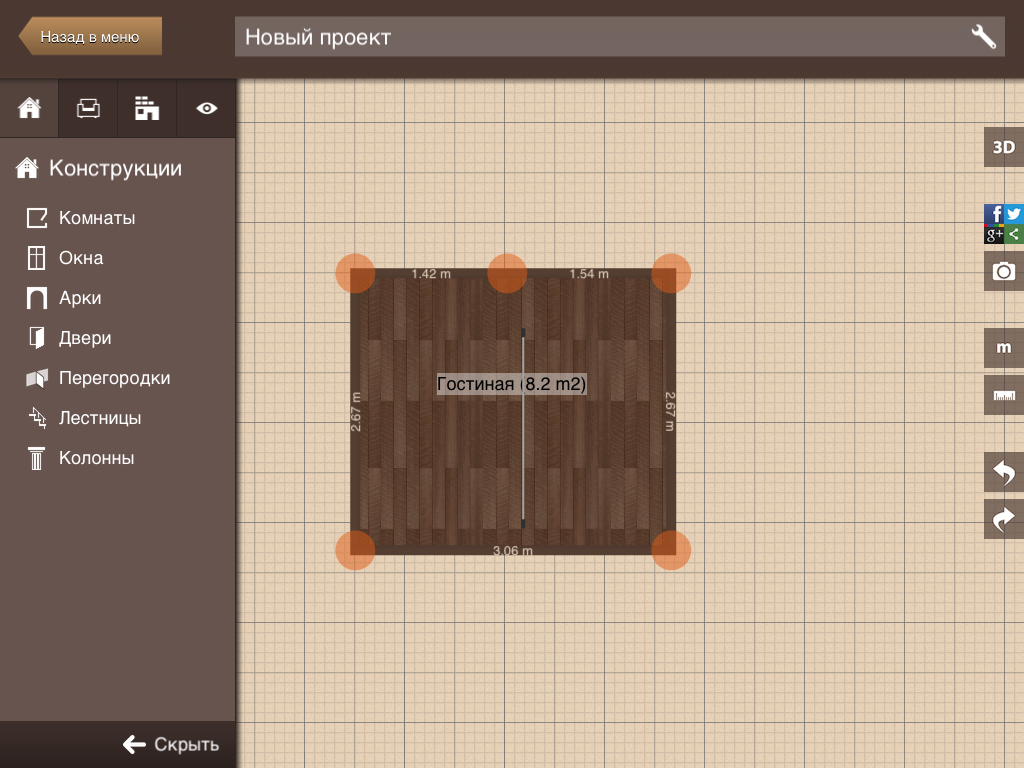
Пример
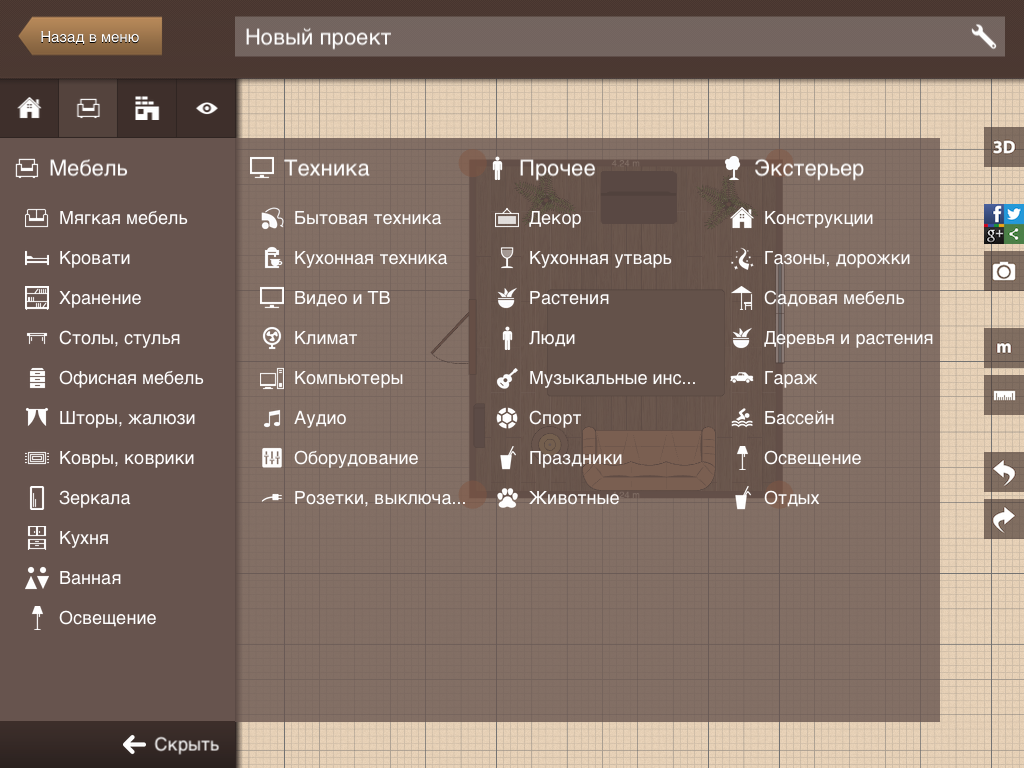
Меню мебели и прочих вещей
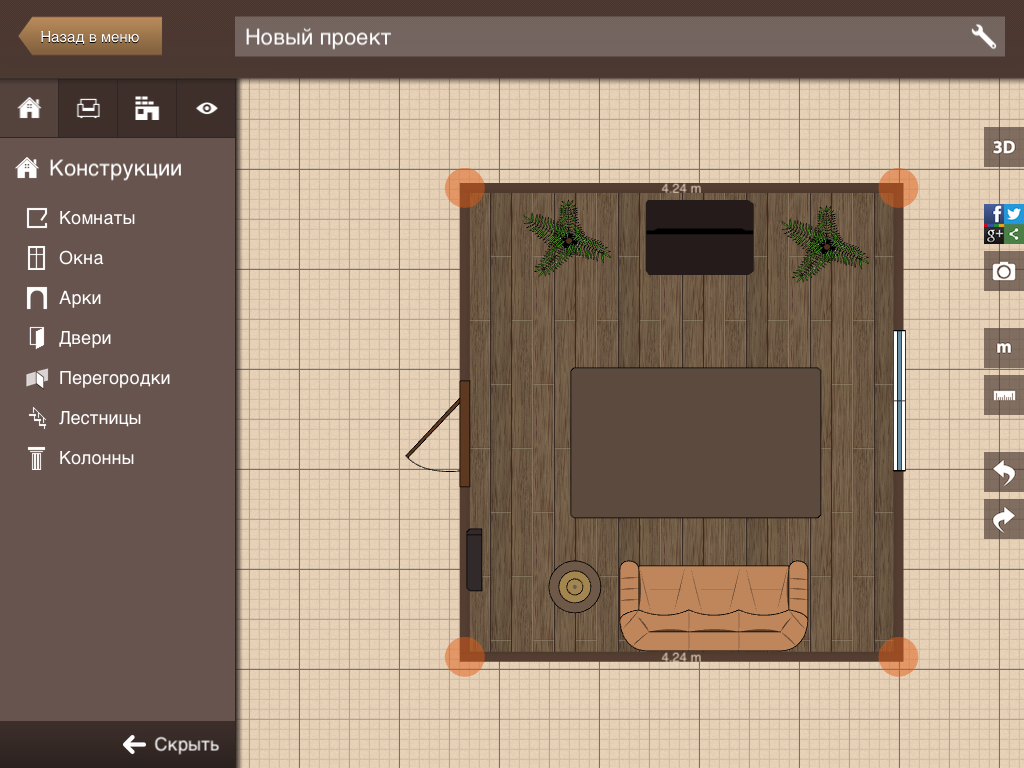
Что-то накреативел

Вид 3D
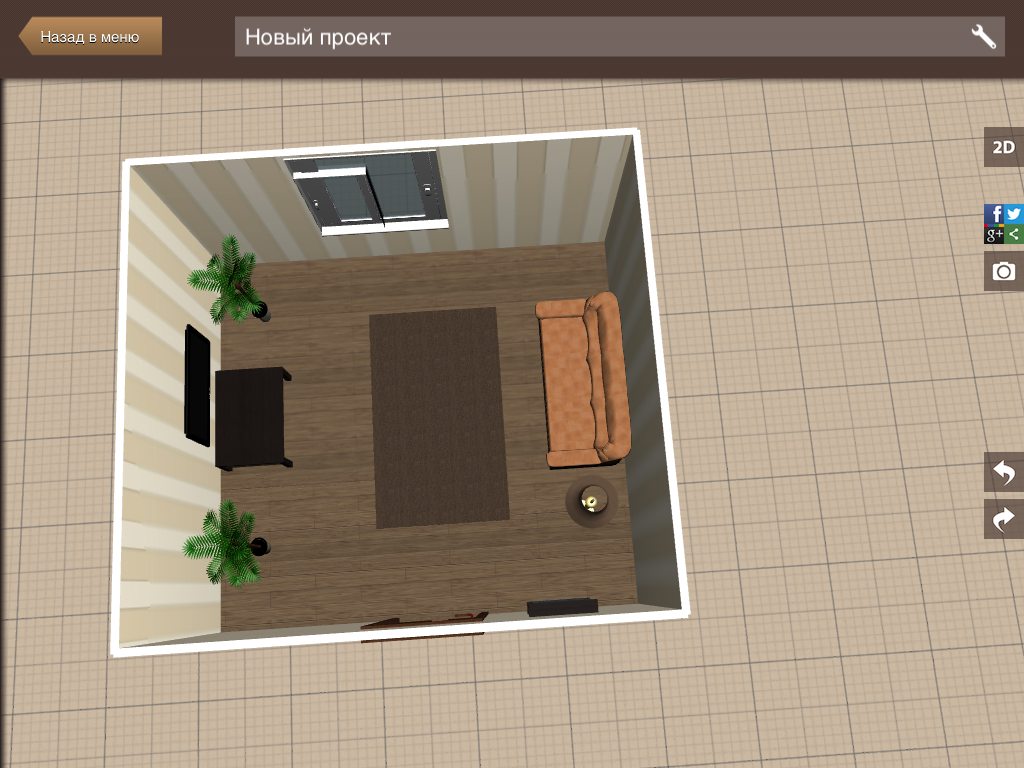
Еще 3D
